Napaka napake 1962 Nobenega operacijskega sistema, ki ga najdemo v Lenovo - kako popraviti

- 4277
- 212
- Clinton Boehm
Ena od tipičnih težav pri nalaganju računalnika podjetja, prenosnika ali Lenovo Monoblock je napaka iz leta 1962 s sporočilom "Nobenega operacijskega sistema. Zaporedje zagona Willia ponovitev ". Dejansko je napaka pogosta za računalnike drugih blagovnih znamk, vendar se na Lenovo uporabljata samo ta koda in formulacija, zato uporabnik ne more vedno najti rešitve za težavo (drugi računalniki se pogosteje poročajo: odpoved zagona in delovanje zagona Sistem ni bilo mogoče najti, znova zagnati in izberite pravilno zagonsko napravo).
V tem navodilom podrobno o razlogih za napako iz leta 1962 o monobloki, računalnikih in prenosnikih Lenovo in o preprostih (ob upoštevanju uporabnosti opreme) načine, kako ga popraviti in vrniti standardno nalaganje Windows 10, 8.1 ali Windows 7 na napravi.
Kaj je 1962, ki ni bil najden operacijskega sistema
Ko vklopite računalnik ali prenosni računalnik Lenovo, preveri parametre prenosa, zabeležene v BIOS/UEFI, in poskuša zagnati nalaganje operacijskega sistema, na primer Windows 10. Če z nastavljenimi parametri nalaganja (način nalaganja, naprave naprave) ni mogoče najti ustreznega operacijskega sistema, dobite sporočilo o napaki 1962 "Nobenega operacijskega sistema" ali v ruščini, "operativni sistem" je bilo ni najdeno ".

Opomba: Naslednji možni razlogi za pojav napake 1962 ne upoštevajo možnosti s praznim oblikovanim diskom brez operacijskega sistema, saj bo to sporočilo naravno in vse, kar je potrebno, je vzpostaviti pravi OS.
Možni razlogi za takšno napako:
- Nepravilno nalaganje parametrov na BIOS zaradi lastnih nastavitev in včasih tudi njihov preprost izpust, na primer zaradi sejalne baterije na matični plošči ali statičnih izpustov.
- Spreminjanje konfiguracije pogonov (povezovanje novih trdih diskov, SSD, včasih USB Flash pogonov), ne da bi spremenili konfiguracijo obremenitve na BIOS.
- Poškodba sistemskega nakladalnika, datotečnega sistema na HDD ali SSD. To se lahko pojavi zaradi lastnih intervencij (na primer poskuse razdelitve diska na odseke, ne da bi upoštevali pomembne nianse), včasih pa zaradi zunanjih okoliščin (nenadno prekinitev moči in drugih).
- Težave s strojno opremo: poškodbe trdega diska ali SSD, slaba kontaktna povezava pogona do matične plošče, poškodovana kable SATA.
V skladu s tem, preden nadaljujete z dejanjem, da odpravite težavo, priporočam, da se spomnite, kaj je bilo storjeno z računalnikom ali prenosnim računalnikom, preden se pojavi napaka: včasih, da jo naložite samo zato, da izklopite nedavno povezan bliskovni pogon ali zunanji trdi disk, Popravite kabel SATA, če napravo očistite iz prahu ali kaj podobnega, je enako preprosto.
Popravek napake 1962 na prenosnem računalniku, monoblok ali PC Lenovo
Prvi korak v popravku "napaka 1962" je preverjanje nalaganja parametrov na BIOS/UEFI na vašem Lenovo.
Preverjanje parametrov prenosa
Glede na blagovno znamko in starost vašega računalnika Lenovo se lahko točke na meniju nekoliko razlikujejo, vendar je logika povsod enaka: CSM in zapuščina - to podpira način zapuščenega nalaganja za diske MBR, omogočite sredstva "vklop", vklop ", "Onemogočen" - OFF je izklopljen, točke z "UEFI" v imenih v parametrih prenosa so povezane z načinom prenosa UEFI za Windows 10 in 8.1 (Sistem je nameščen iz rastline v tem načinu, če pa ste OS namestili ročno, bi to lahko storili v zapuščini). Če nekaj ostane nerazumljivega, postavljajte vprašanja, bom poskušal odgovoriti.
- Če želite iti v BIOS na prenosnik ali monoblok Lenovo, morate običajno klikniti F2 ali Fn+f2 Pri vklopu. Na računalnikih, odvisno od modela, lahko uporabite isti ključ ali ključ Delete (del).
- Odvisno od specifičnega modela naprave se lahko vmesnik BIOS nekoliko razlikuje, običajno pa se jeziček s parametri na Lenovo imenuje "zagon" (manj pogosto - zagon) in nanj lahko greste s pomočjo puščice - prav.
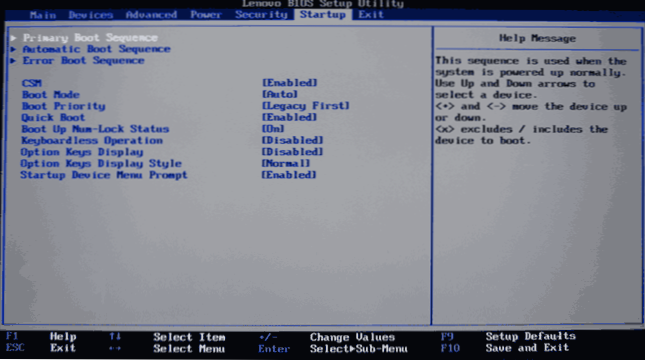
- Če je bil Windows 10 ali 8 v vaši napravi nameščen iz rastline.1 in ga ročno niste namestili, nato nastavili parametre: CSM - onemogočeno (ali na nekaterih modelih: način zagona - uefi), samo v primeru, da hitri zagon preklopite na onemogočeno (včasih pomaga), nato pa pojdite na primarni zagon Oddelek za zaporedje in se prepričajte, da je na prvem mestu v vrstnem redu zagona bodisi Windows Boot Manager ali vaš sistemski trdi disk (točke lahko premaknete s tipkami + in -). Če je na seznamu nekaj trdih diskov "izključeno iz naročila zagona", jih odstranite s tega seznama (izberite, pritisnite tipko "/") in jih premaknite na zgornji seznam.
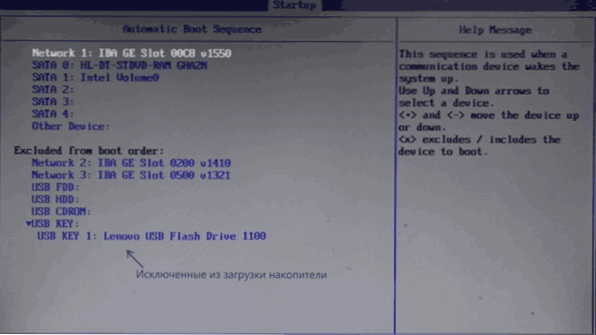
- Na prenosnih računalnikih Lenovo ThinkPad lahko isto izgleda nekoliko drugače (spet opis za tovarniška Windows 10 ali 8.1 (. Na posnetku zaslona - samo primer nalaganja parametrov na ThinkPad in ne prave nastavitve.
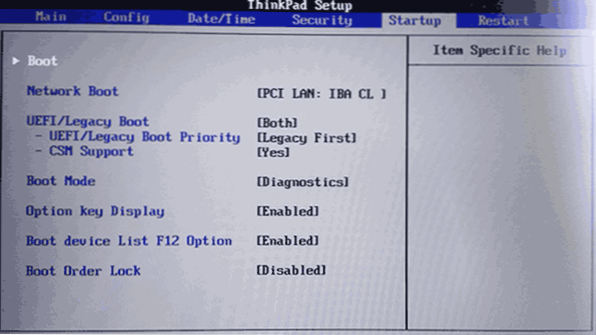
- Če ste sistem namestili ročno ali vas je Windows 7 predhodno namestil, v nasprotnem primeru vklopite CSM (namestite v omogočeno), na nekatere prenosnike - vključite način zagona v zapuščeno podporo ali zapuščino ali na ThinkPad na UEFI /Legacy Boot, nastavite "oboje" in podpora CSM - v da, nato pa preverite tudi naročilo za prenos. Prvi v vrsti mora biti sistemski trdi disk (v prisotnosti več trdih diskov, ki jih tudi postavite v primarno zaporedje zagona, teoretično, lahko je na njih zagonski nalagalnik OS).
- Za sisteme, ki se razlikujejo od Windows 10, 8 in 8.1, pa tudi za nekatere sklope in ko se pri nalaganju s bliskovitega pogona pojavi napaka, odklopite varen zagon na zavihku "Varnost".
- Za vsak slučaj si oglejte zavihek "Napredno" v BIOS -u in poglejte parametre načina SATA. Običajno bi morali biti tukaj razstavljeni AHCI (z izjemo nekaterih sistemov, s seznanjenim SSD v RAID ali s predpomnilnikom SSD).
- Pritisnite F10, shranite parametre nalaganja in izstopite iz BIOS -a, računalnik se bo znova zagnal.
Če ne veste, katere parametre nastavite v parametrih nalaganja, lahko poskusite tako zapuščino kot možnost UEFI, ne da bi pozabili preveriti naprave v vrstnem redu prenosa (običajno na elementu Lenovo "Primarno zaporedje zagona".
Obstaja še ena metoda, če ne veste, katere parametre izbrati, in konfiguracija strojne opreme prenosnika ali monobloka se po nakupu ni spremenila:
- Pojdite na zavihek Exit na BIOS.
- Poglejte točke "Naložite privzete nastavitve" (zaženite privzete nastavitve) in, če obstajajo - OS Optimizirane privzete vrednosti (parametri za privzeti operacijski sistem). Če obstaja drugi odstavek, poskusite najprej prenesti parametre za "OS" in potem, če je težava shranjena, za Windows 10 ali 8 (odvisno od tega, kateri izdelek bo prikazan, so enaki).
Poškodovan nakladalnik Windows
Isto napako lahko povzroči poškodovani sistemski nakladalnik. Na spletnem mestu na tej temi obstajajo ločena navodila:
- Windows 10 obnovitev nakladalnika
- Popravek zapisov nalaganja z uporabo BootReca
- Obnovitev nakladalnika Windows 7
Če te točke niso pomagale, je povsem mogoče, da je zadeva v strojni opremi.
Težave s strojno opremo, ki lahko pokličejo napako 1962 na Lenovo
Težave strojne opreme v okviru zadevne napake lahko vključujejo:
- Slaba povezava trdega diska ali SSD. Preverite povezavo za osebne računalnike in nekaj monoblokov (kjer je kabelska povezava) tako s strani matične plošče kot s strani samega diska (in najbolje je, da se popolnoma izklopite in povežete). Pogosto pomaga pri zamenjavi kabla SATA.
- Na primer napake samega diska, na primer po udarcu. Če je mogoče, preverite delovanje diska v drugem računalniku. Če je napačna, bo verjetno potrebna za zamenjavo.
Upam, da vam bo ena od metod pomagala odpraviti težavo. Če ne, podrobno opišite situacijo, vsa izvedena dejanja in kaj je pred pojavom napake v komentarjih, bom poskušal pomagati.

